Pertama, periksa sambungan internet anda dan pastikan kemas kini Windows berfungsi, kerana kedua -duanya diperlukan untuk kemas kini kecerdasan keselamatan. 2. Jalankan imbasan luar talian Microsoft Defender untuk mengesan dan mengeluarkan malware yang mungkin menyekat kemas kini. 3. Kemas kini secara manual definisi menggunakan PowerShell dengan perintah & "$ env: Programfiles \ Windows Defender \ mpcmdrun.exe" -signatureUpdate atau muat turun definisi terkini dari laman web Microsoft. 4. Keluarkan perisian antivirus pihak ketiga yang bertentangan dan mengesahkan tetapan dasar kumpulan tidak menghalang kemas kini, atau menetapkan semula pilihan pertahanan melalui PowerShell. 5. Mulakan semula perkhidmatan Antivirus Defender Microsoft (Windefend) melalui Services.MSC untuk menyelesaikan masalah yang berkaitan dengan perkhidmatan. 6. Pembaikan sistem potensi sistem korupsi dengan menjalankan SFC /Scannow dan DISM /Online /Cleanup-imej /RestoreHealth dalam command prompt yang tinggi, kemudian cuba semula kemas kini. Berikutan langkah -langkah ini dalam rangka biasanya menyelesaikan kegagalan kemas kini dan mengembalikan keupayaan perlindungan Microsoft Defender.

Jika anda melihat mesej "Kemas kini Perisikan Keselamatan Windows gagal dipasang," biasanya bermakna bahawa Microsoft Defender Antivirus tidak dapat mengemas kini definisi ancamannya - yang boleh meninggalkan sistem anda lebih terdedah kepada malware. Isu ini adalah perkara biasa selepas kemas kini Windows, pada sistem dengan masalah sambungan, atau disebabkan oleh konflik kebenaran/konfigurasi. Inilah caranya untuk memperbaikinya.
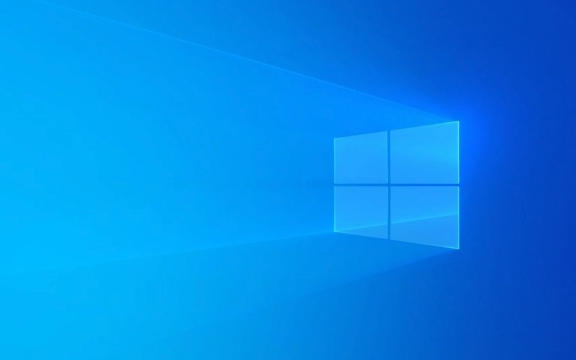
1. Periksa sambungan internet dan kemas kini windows
Sebelum menyelesaikan masalah lagi, pastikan peranti anda mempunyai sambungan internet yang stabil.
- Buka penyemak imbas dan sahkan anda boleh mengakses laman web.
- Pergi ke Tetapan> Kemas kini & Keselamatan> Kemas kini Windows dan periksa sama ada kemas kini lain dimuat turun.
- Jika kemas kini Windows juga gagal, Betulkan yang pertama - kemas kini kecerdasan bergantung pada mekanisme penghantaran yang sama (Microsoft Update).
2. Jalankan imbasan luar talian Microsoft Defender
Kadang -kadang malware boleh menghalang kemas kini definisi.

- Buka Windows Security (cari di menu Mula).
- Pergi ke Perlindungan Virus & Ancaman .
- Di bawah "Ancaman Semasa," klik Pilihan Imbas .
- Pilih Microsoft Defender Offline Scan dan klik Imbas sekarang .
- PC anda akan memulakan semula dan menjalankan imbasan yang mendalam sebelum beban Windows-ini membantu menangkap rootkits atau malware sektor boot.
Selepas imbasan selesai, reboot dan periksa sama ada kemas kini perisikan dipasang.
3. Kemas kini kecerdasan keselamatan secara manual
Anda boleh memaksa kemas kini menggunakan PowerShell atau dengan memuat turun definisi terkini secara manual.

Pilihan A: Gunakan PowerShell
- Klik kanan Mula dan pilih Windows Terminal (Admin) atau Command Prompt (Admin) .
- Jalankan arahan ini:
& "$ env: Programfiles \ Windows Defender \ mpcmdrun.exe" -signatureUpdate
- Tunggu proses selesai. Sekiranya berjaya, anda akan melihat:
Kemas kini tandatangan berjaya diselesaikan.
Pilihan B: Muat turun Manual (jika di luar talian atau disekat)
- Lawati Halaman Muat turun Microsoft Security Intelligence:
http://ipnx.cn/link/b2ec5fbfb158548e1c4a3c02b2752a51 - Muat turun fail
.exeyang sesuai untuk sistem anda (x64 atau x86). - Jalankannya - ia akan mengemas kini definisi virus.
4. Periksa perisian atau dasar yang bercanggah
Alat antivirus pihak ketiga atau dasar kumpulan boleh mengganggu.
- Nyahpasang perisian antivirus pihak ketiga sementara.
- Semak Dasar Kumpulan (jika pada peranti kerja):
- Tekan
Win R, ketikgpedit.msc, dan tekan Enter. - Menavigasi ke:
Konfigurasi Komputer> Templat Pentadbiran> Komponen Windows> Microsoft Defender Antivirus> Peta - Memastikan dasar tidak menghalang kemas kini definisi.
- Tekan
Pada sistem rumah, anda juga boleh menetapkan semula tetapan pertahanan menggunakan PowerShell:
Set -mpreference -disableRealTimemonitoring $ false Set -MPPReference -MapsReporting Advanced
5. Mulakan semula perkhidmatan pusat keselamatan
Kadang -kadang perkhidmatan latar belakang terjebak.
- Tekan
Win R, taipkanservices.msc, dan tekan Enter. - Cari Microsoft Defender Antivirus Service (juga dikenali sebagai
WinDefend). - Klik kanan dan pilih mulakan semula .
- Kemudian cuba perintah kemas kini tandatangan sekali lagi.
6. Gunakan DISM dan SFC untuk membaiki fail sistem
Fail sistem yang rosak boleh menghalang kemas kini.
Jalankan arahan ini dengan arahan yang tinggi:
SFC /Scannow
Tunggu ia selesai. Kemudian jalankan:
DISM /ONLINE /CLEANUP-IMAGE /RESTOREHEALT
Mulakan semula PC anda selepas itu dan cuba mengemas kini pertahanan sekali lagi.
Kebanyakan masa, menjalankan MpCmdRun.exe -SignatureUpdate dalam PowerShell menyelesaikan masalah ini. Jika tidak, menggabungkan pemeriksaan fail sistem dengan reboot biasanya melakukan silap mata. Kuncinya ialah memastikan Defender dapat mencapai pelayan Microsoft dan mempunyai keizinan yang tepat untuk dikemas kini.
Pada asasnya, ia bukan kegagalan sistem utama - hanya cegukan dalam proses kemas kini yang boleh diperbaiki dalam beberapa langkah.
Atas ialah kandungan terperinci Kemas kini Perisikan Keselamatan Win gagal dipasang. Untuk maklumat lanjut, sila ikut artikel berkaitan lain di laman web China PHP!

Alat AI Hot

Undress AI Tool
Gambar buka pakaian secara percuma

Undresser.AI Undress
Apl berkuasa AI untuk mencipta foto bogel yang realistik

AI Clothes Remover
Alat AI dalam talian untuk mengeluarkan pakaian daripada foto.

Clothoff.io
Penyingkiran pakaian AI

Video Face Swap
Tukar muka dalam mana-mana video dengan mudah menggunakan alat tukar muka AI percuma kami!

Artikel Panas

Alat panas

Notepad++7.3.1
Editor kod yang mudah digunakan dan percuma

SublimeText3 versi Cina
Versi Cina, sangat mudah digunakan

Hantar Studio 13.0.1
Persekitaran pembangunan bersepadu PHP yang berkuasa

Dreamweaver CS6
Alat pembangunan web visual

SublimeText3 versi Mac
Perisian penyuntingan kod peringkat Tuhan (SublimeText3)

Topik panas
 Keselamatan Windows kosong atau tidak menunjukkan pilihan
Jul 07, 2025 am 02:40 AM
Keselamatan Windows kosong atau tidak menunjukkan pilihan
Jul 07, 2025 am 02:40 AM
Apabila Pusat Keselamatan Windows kosong atau fungsi hilang, anda boleh mengikuti langkah -langkah berikut untuk memeriksa: 1. Sahkan sama ada versi sistem menyokong fungsi penuh, beberapa fungsi edisi rumah adalah terhad, dan edisi profesional dan ke atas lebih lengkap; 2. Mulakan semula perkhidmatan SecurityHealthService untuk memastikan jenis permulaannya ditetapkan kepada automatik; 3. Periksa dan nyahpasang perisian keselamatan pihak ketiga yang mungkin bertentangan; 4. Jalankan arahan SFC/Scannow dan DISM untuk membaiki fail sistem; 5. Cuba tetapkan semula atau memasang semula aplikasi Pusat Keselamatan Windows, dan hubungi Sokongan Microsoft jika perlu.
 Sembang suara puncak tidak berfungsi di PC: periksa panduan langkah demi langkah ini!
Jul 03, 2025 pm 06:02 PM
Sembang suara puncak tidak berfungsi di PC: periksa panduan langkah demi langkah ini!
Jul 03, 2025 pm 06:02 PM
Pemain telah mengalami sembang suara puncak yang tidak berfungsi di PC, memberi kesan kepada kerjasama mereka semasa pendakian. Sekiranya anda berada dalam keadaan yang sama, anda boleh membaca siaran ini dari Minitool untuk belajar bagaimana menyelesaikan masalah sembang suara puncak. Quick Navigat
 Windows Terjebak pada 'Perubahan Mengeluh yang Dibuat ke Komputer Anda'
Jul 05, 2025 am 02:51 AM
Windows Terjebak pada 'Perubahan Mengeluh yang Dibuat ke Komputer Anda'
Jul 05, 2025 am 02:51 AM
Komputer terjebak dalam antara muka "undo yang dibuat ke komputer", yang merupakan masalah biasa selepas kemas kini Windows gagal. Ia biasanya disebabkan oleh proses rollback yang terperangkap dan tidak boleh memasuki sistem secara normal. 1. 2. Jika tidak ada kemajuan untuk masa yang lama, anda boleh memaksa menutup dan memasuki persekitaran pemulihan (winre) beberapa kali, dan cuba memulakan pembaikan atau pemulihan sistem. 3. Selepas memasuki mod selamat, anda boleh menyahpasang rekod kemas kini terkini melalui panel kawalan. 4. Gunakan Prompt Command untuk melaksanakan arahan BootRec dalam persekitaran pemulihan untuk membaiki fail boot, atau jalankan SFC/ScanNow untuk memeriksa fail sistem. 5. Kaedah terakhir adalah menggunakan fungsi "Tetapkan semula komputer ini"
 Cara Terbukti untuk Microsoft Teams Ralat 657RX di Windows 11/10
Jul 07, 2025 pm 12:25 PM
Cara Terbukti untuk Microsoft Teams Ralat 657RX di Windows 11/10
Jul 07, 2025 pm 12:25 PM
Menemui sesuatu yang salah 657RX boleh mengecewakan apabila anda log masuk ke pasukan Microsoft atau Outlook. Dalam artikel ini di Minitool, kami akan meneroka bagaimana untuk memperbaiki ralat Outlook/Microsoft Teams 657Rx supaya anda dapat mendapatkan aliran kerja anda kembali di trek.quick
 Pelayan RPC tidak tersedia Windows
Jul 06, 2025 am 12:07 AM
Pelayan RPC tidak tersedia Windows
Jul 06, 2025 am 12:07 AM
Apabila menghadapi masalah "RPCServerisunavailable", pertama kali mengesahkan sama ada ia adalah pengecualian perkhidmatan tempatan atau masalah konfigurasi rangkaian. 1. Semak dan mulakan perkhidmatan RPC untuk memastikan jenis permulaannya adalah automatik. Jika ia tidak dapat dimulakan, periksa log acara; 2. Semak sambungan rangkaian dan tetapan firewall, uji firewall untuk mematikan firewall, periksa resolusi DNS dan sambungan rangkaian; 3. Jalankan arahan SFC/Scannow dan DISM untuk membaiki fail sistem; 4. Semak status pengawal dasar dan domain kumpulan dalam persekitaran domain, dan hubungi Jabatan IT untuk membantu pemprosesan. Secara beransur -ansur periksa secara urutan untuk mencari dan menyelesaikan masalah.
 Operasi yang diminta memerlukan tingkap ketinggian
Jul 04, 2025 am 02:58 AM
Operasi yang diminta memerlukan tingkap ketinggian
Jul 04, 2025 am 02:58 AM
Apabila anda menghadapi "operasi ini memerlukan peningkatan keizinan", ini bermakna anda memerlukan kebenaran pentadbir untuk diteruskan. Penyelesaian termasuk: 1. Klik kanan program "Run As Administrator" atau tetapkan pintasan untuk sentiasa dijalankan sebagai pentadbir; 2. Periksa sama ada akaun semasa adalah akaun pentadbir, jika tidak, menukar atau meminta bantuan pentadbir; 3. Gunakan Kebenaran Pentadbir untuk membuka command prompt atau PowerShell untuk melaksanakan perintah yang relevan; 4. Menghapuskan sekatan dengan mendapatkan pemilikan fail atau mengubah suai pendaftaran apabila perlu, tetapi operasi tersebut perlu berhati -hati dan memahami sepenuhnya risiko. Sahkan identiti kebenaran dan cuba kaedah di atas biasanya menyelesaikan masalah.
 Gateway lalai tidak tersedia Windows
Jul 08, 2025 am 02:21 AM
Gateway lalai tidak tersedia Windows
Jul 08, 2025 am 02:21 AM
Apabila anda menghadapi "lalai defaultgatewayisnotavailable", ini bermakna komputer tidak dapat menyambung ke penghala atau tidak mendapatkan alamat rangkaian dengan betul. 1. Pertama, mulakan semula penghala dan komputer, tunggu penghala bermula sepenuhnya sebelum cuba menyambung; 2. Periksa sama ada alamat IP ditetapkan untuk mendapatkan secara automatik, masukkan atribut rangkaian untuk memastikan bahawa "mendapatkan alamat IP secara automatik" dan "secara automatik mendapatkan alamat pelayan DNS" dipilih; 3. Jalankan IPConfig/Release dan IPConfig/Renew melalui Prompt Command untuk melepaskan dan mengaktifkan semula alamat IP, dan melaksanakan perintah Netsh untuk menetapkan semula komponen rangkaian jika perlu; 4. Semak pemacu kad rangkaian tanpa wayar, kemas kini atau pasang semula pemacu untuk memastikan ia berfungsi dengan normal.
 Cara Memperbaiki Kod Berhenti 'System_Service_Exception' di Windows
Jul 09, 2025 am 02:56 AM
Cara Memperbaiki Kod Berhenti 'System_Service_Exception' di Windows
Jul 09, 2025 am 02:56 AM
Apabila menghadapi ralat skrin biru "System_Service_Exception", anda tidak perlu memasang semula sistem atau menggantikan perkakasan dengan segera. Anda boleh mengikuti langkah -langkah berikut untuk menyemak: 1. Kemas kini atau gulung semula pemandu perkakasan seperti kad grafik, terutamanya pemacu yang dikemas kini baru -baru ini; 2. Nyahpasang perisian antivirus pihak ketiga atau alat sistem, dan gunakan WindowsDefender atau produk jenama terkenal untuk menggantikannya; 3. Jalankan perintah SFC/Scannow dan DISM sebagai pentadbir untuk membaiki fail sistem; 4. Semak Masalah Memori, pulihkan kekerapan lalai dan plag semula dan cabut plag tongkat memori, dan gunakan alat diagnostik memori Windows untuk mengesan. Dalam kebanyakan kes, masalah pemandu dan perisian dapat diselesaikan terlebih dahulu.






